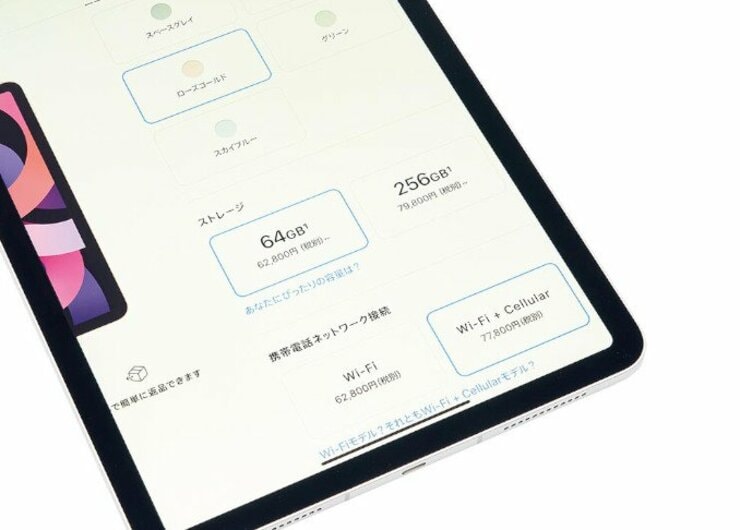暮らしを快適に!iPadはどうやって使いこなす?
iPadは自分には使いこなせない……と動画や簡単な作業にしか使っていなかったり購入を諦めていたりしませんか?
実はiPadには誰でも簡単に楽しめるワザがいっぱい。テレワークにペーパーレス、学習など、iPadを使いこなして、もっと快適な暮らしに変えちゃいましょう!
ということで、本音の家電ガイド『家電批評』がやさしく、役に立つ「iPadで暮らしが変わる!お得ワザ」をお届けします。今回は、iPadの「通信とストレージの選び方」です。

まずは、現行機種5モデルの中でも家電批評オススメの「iPad Air」と「iPad mini」をご紹介します。
▼「iPadお得ワザ」の記事はコチラ!
今買うなら「Air」か「mini」の二択
iPadどれを買うべきか迷いますが、「暮らしを変える」なら価格・性能・機能のバランスが良い「Air」が一番オススメ。
また、Air以上に手軽なのが「mini」です。画面が小さいのでパソコンの代わりとして活用するには不向きですが、とにかく軽いので持て余す心配がありません。
現行モデルで一番バランスがいい「iPad Air」
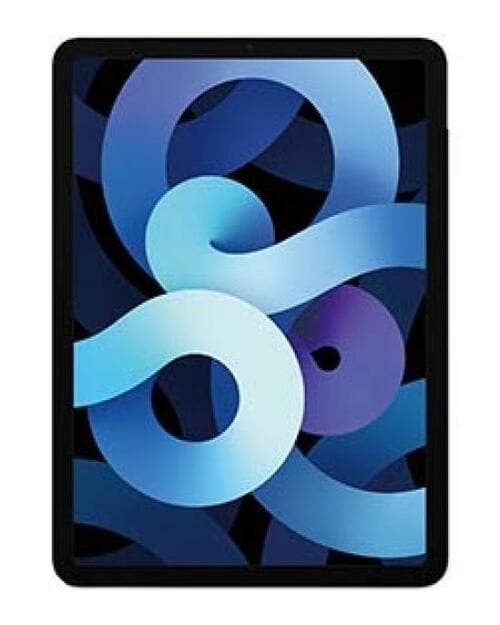
iPad Air(第4世代)
(WiーFi版・64GB)
実勢価格:6万9080円
サイズ;W178.5×D6.1×H247.6mm
重量:458g
端子:USB-C
チップ:A14 Bionicチップ
ディスプレイ:10.9インチ
「iPad Air(第4世代)」は、iPad Proによく似たホームボタンのないデザインを採用
ペンシルもキーボードもiPad Proと共通なのにProより2万円以上安く購入でき「性能」「機能」「価格」と三拍子揃ったバランスの撮れたモデルです。
仕事や勉強、趣味などに何でも使えて、いま、一番オススメです!
持ち歩きやすい「iPad mini」
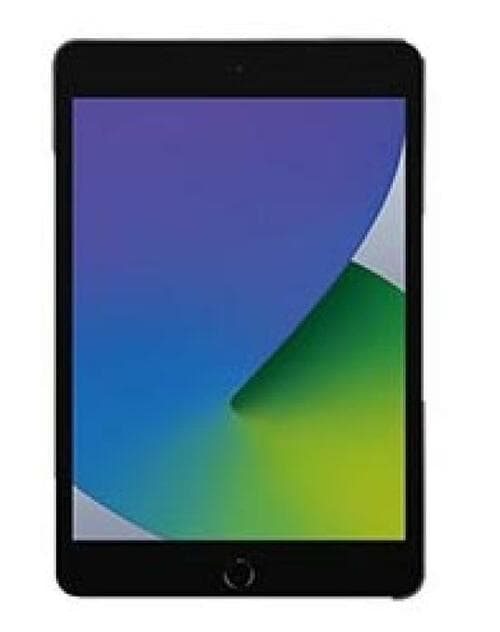
iPad mini(第5世代)
(WiーFi版・64GB)
実勢価格:5万380円
サイズ:W134.8×D6.1×H203.2mm
重量:300.5g
端子:Lightning
チップ:A12 Bionic
ディスプレイ:7.9インチ
「iPad mini(第5世代)」はシリーズ中で圧倒的なコンパクトさを誇ります。持ち運びがラクなだけでなくわずか300gなので電車の中などで立ったまま使っても邪魔になりません。
つまり巨大なiPhoneのような感覚で使える。そんなiPadはminiだけです。
それでは、ここからはiPadの「通信とストレージの選び方」についてご紹介していきましょう。
【通信】外で使うなら圧倒的に「セルラーモデル」!
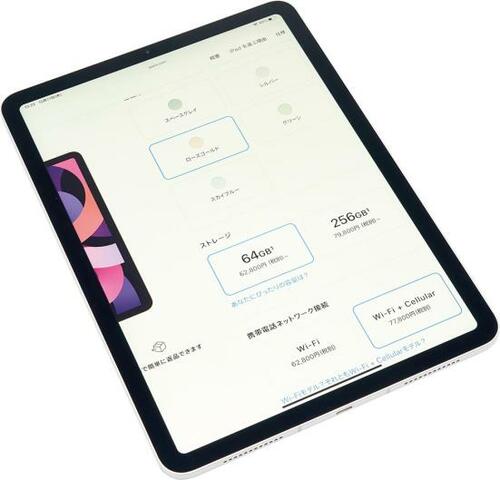
各iPadにはWiーFiモデルとWiーFi+セルラーモデルが用意されています。安いのはWiーFi版ですがiPadを最大限活用するならセルラーモデルをオススメします。
セルラーモデルの特徴は常時インターネットにつながっていること。もちろんWiーFiモデルをテザリングでネットにつないでもいいんです。
でも、「急に仕事の資料を送らなきゃいけないのにテザリングがうまく動かない……なんで!」こういったトラブルも起こるもの。必ずつながっている安心感は絶大です。
WiーFiモデルより高くても、あえてセルラーモデルを買う理由は以下の4つです。
理由1:仕事などで“急ぎの場面”に対応しやすい
最大のメリットがこれです。WiーFiスポットを求めて街中をウロウロ……なんてこともありません。移動中でも隙間時間に作業しやすいです!
理由2:テザリングは不安定なことも!
iPadがテザリング用のネットワークを見つけられなかったり、エラーが出たりすることもまれに起こります。
理由3:GPSはセルラーモデルだけ搭載しています
iPadをカーナビとして使うことも考えているなら、GPSが搭載されているセルラーモデル一択です。
理由4:手軽にセルラーモデルを利用できるようになった
セルラーモデルは回線契約の手間がかかっていましたが、iPadは全モデルeSIMという回線契約がすぐ終わる方式に対応しています。
自宅や職場だけならWiーFi版で十分!

もちろん、外では使わないよ!という人ならWiーFiモデルで十分。なお、この後に紹介するiCloudを快適に活用するためにも自宅にWiーFiは必須です!
【SIM】今なら3大キャリアより「1年無料」の楽天!

楽天モバイル
Rakuten
UN-LIMIT V
料金:1年目/無料、2年目~/月額2980円
auパートナーエリア:5GB
楽天回線エリア:無制限
eSIM:対応
キャリアがいいのか格安SIMがいいのか、どこで買うべきなのかも悩みどころ。
セルラーモデルの買い方としてオススメなのがSIMフリー版のiPadと楽天モバイルの組み合わせです。
データ容量は使い放題でしかも初年度は通信料無料です。これならスマホの通信契約に左右されずiPadをフル活用できます。
セルラーモデルの買い方は2通り

セルラーモデルのiPadはキャリアが販売するもの(SIMロックあり)とアップルストアなどでSIMフリーで販売されるものの2タイプ。買い方は、以下の2通りがあります。
【買い方1】ドコモ・ソフトバンク・auで購入する
au、ドコモ、ソフトバンクはスマホの回線とデータ容量を共用することでiPadの通信料金を大幅に押さえるプランを用意しています。データ容量をスマホと共用するので費用は安上がりです。
【買い方2】アップルストアなどでSIMフリー版を買う
Apple Storeや一部の家電量販店はSIMフリー版のiPadを販売しています。eSIM対応の楽天やIIJ Mioとセットで使うと手軽です。初期投資はかさみますが、格安SIMを選べるというメリットがあります。
キャリア版の方が一見安上がりですが、キャリア版のiPadはデータ容量をスマホと共用する料金プランが主流。つまりiPadを快適に使うにはスマホの契約を大容量プランにする必要があるんです。
ドコモを例にするとは30GBで月額7150円(税抜・「ギガホ」プランの場合)もします。
▼iPad Air 64GBを3年間使った場合の総コスト
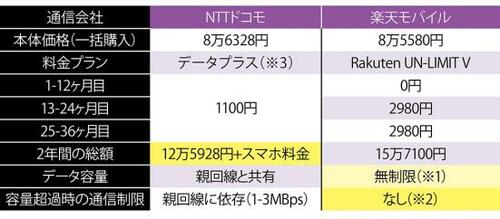
※1:auエリアは5GB
※2:auエリアは1Mbps
※3:別途ドコモのスマートフォン契約が必要
楽天モバイルならeSIMで回線契約もあっという間
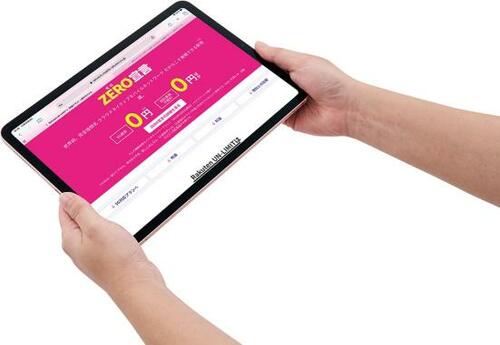
また、楽天モバイルはeSIMで契約ができます。
SIMフリー版のiPadさえ買っておけば自宅にいながら即日契約手続きが完了。スグに回線が開通するのでショップに出向く必要はありません。
楽天モバイル以外ではIIJ mioもeSIMを提供。こちらは月額150円で回線を維持して、データ通信を使うときだけ1GB300円でデータ容量を買うことができます。
出張や旅行のときだけ回線を使いたいという人にオススメです。
※2020年12月時点での情報です
【容量】64GBでもiCloud200GB課金で不満なし!
iPad選びの最後に迷うのが本体容量です。セルラーモデルのAir64GBは8万580円ですが、256GBとなると10万4280円もします……。
そこでiCloudの登場です!
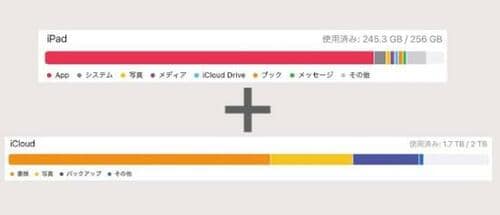
iPad本体の容量が満杯でも、iCloudに最大で2TBまでデータを溜め込めます。
iCloudを使うと空き容量を自動で確保できる
まず、iCloudを使うメリットは、この3つ。
【メリット1】自動でアプリを削除
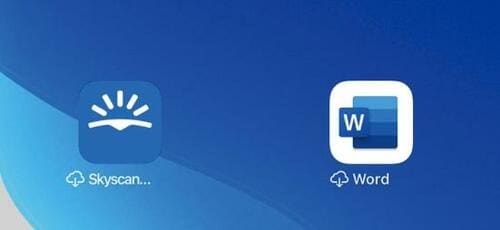
自動的に使用頻度の低いアプリが削除されます。データは保存されているのでご安心を!
【メリット2】本体の空き容量を自動で作る
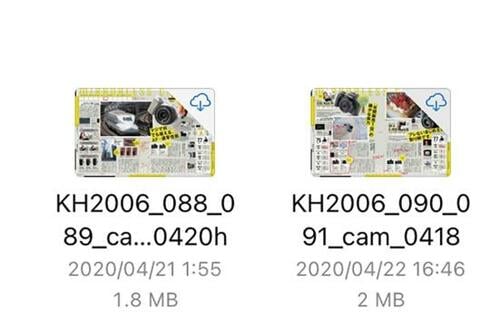
アプリで編集したファイルはiCloudにアップされ本体からは消去されます。
【メリット3】写真データを軽くできる
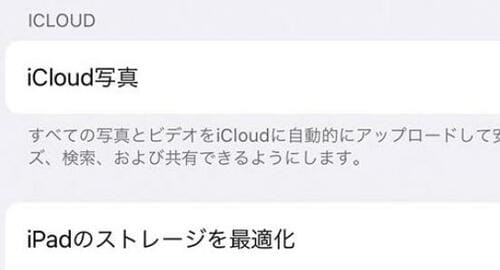
写真の場合はiCloudにオリジナルを保管、iPadには閲覧用の軽いデータを保存する「ストレージを最適化」機能もあります。
iCloudを使うと、ファイルやアプリに「雲」と「矢印」のマークが表示されることがあります。本体にデータがあるように見えますが、実はデータは本体から消去されていて、使うときだけiCloudからダウンロードされることを示しています。
この仕組みで、空き容量自動的に確保。勝手にメンテナンスしてくれるなんてスゴイです。
iCloudは決して高くありません
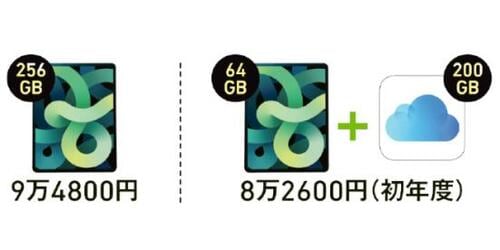
iCloudのストレージは無料分こそわずか5GBですが50GB、200GB、2TBのプランがあり、料金も高くありません。
iCloudは200GBで月額400円、2TBで1300円。この価格はGoogleOneやDropboxとほぼ同水準です。iPad Airで比較すると、256GBよりも64GB+iCloud(200GB)のほうが割安なんです。
ストレージの追加手続きも簡単なので、まずは200GBプランから始めてみるのがオススメです。
「ガチ勢」にはiPad Proの大容量モデルをオススメ!

ただし、個々のデータが重たい動画編集や音楽制作をしたい人、iCloudに非対応のアプリ(Adobe Lightroomなど)をメインで使う人は、512GBや1TBモデルのあるiPad Proをオススメします。
以上、iPadの「通信とストレージの選び方」についてのご紹介でした。
▼Wi-Fiルーターのランキングはこちら!
『家電批評』2021年2月号
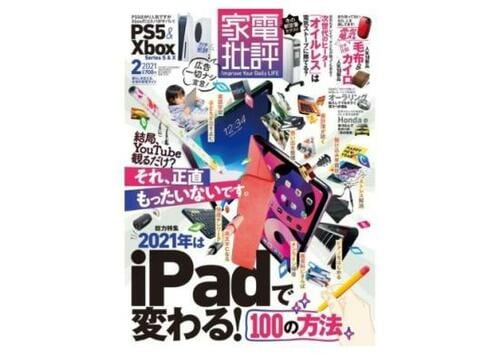
晋遊舎
家電批評
2021年2月号
700円
「iPadで変わる!100の方法」を特集した『家電批評』2021年2月号はこちらからも購入できます。ぜひ、チェックしてみてくださいね。